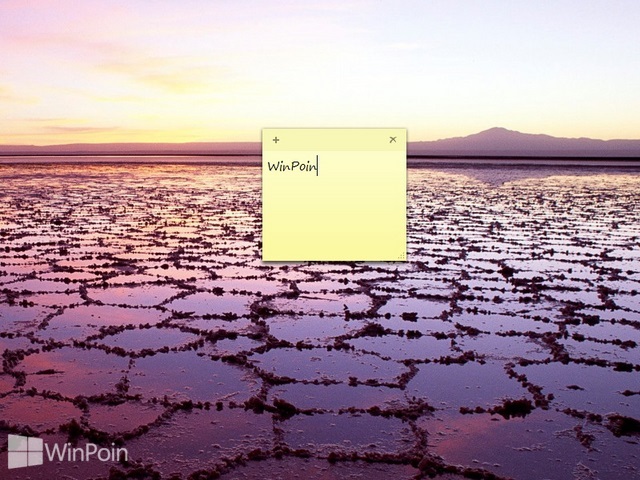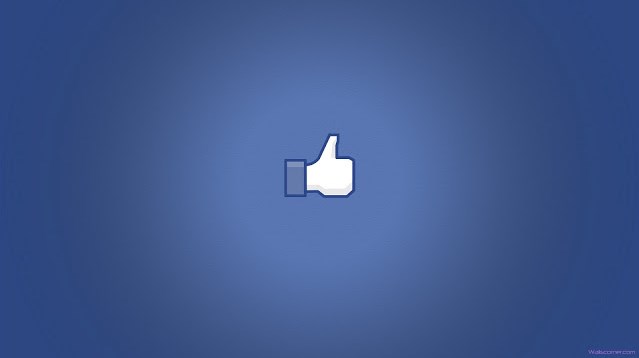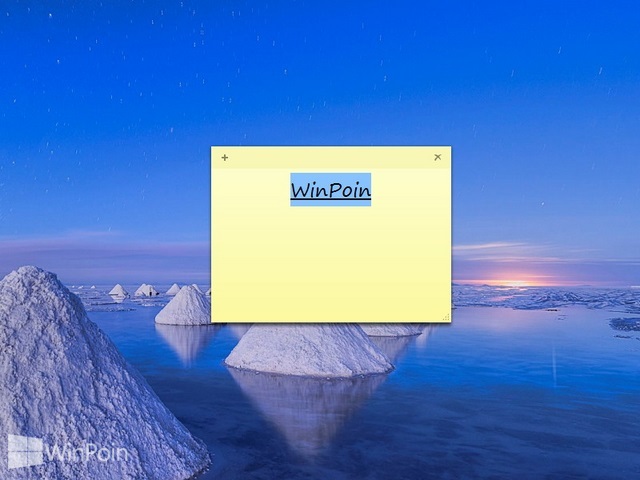
Setelah kamu bisa membuat dan menghapus Sticky Note di Windows 8, kamu juga perlu tahu cara untuk mengubah format text dari Sticky Note. Dengan melakukan format text pada Sticky Note, kamu bisa menebalkan, memiringkan, memberi garis bawah pada text di Sticky Note. Secara default jenis text di Sticky Note adalah Segoe Print, tetapi kamu juga bisa mengubahnya dengan cara mengcopy text dari software lain seperti WordPad dan dipaste pada Sticky Note.
Cara Mengubah Format Text Sticky Note di Windows 8
Setelah kamu membuat Sticky Note, untuk mengubah formatnya, kamu perlu menyeleksi text yang ingin kamu ubah formatnya.
Untuk mengubah formatnya, kamu bisa menggunakan shorcut keyboard dengan daftar dibawah ini.
Ctrl+B untuk menebalkan text
Ctrl+I untuk memiringkan text
Ctrl+T untuk memberikan garis tengah di text
Ctrl+U untuk memberi garis bawah di text
Ctrl+Shift+L memberi Bullet (pencet satu kali) atau Nomer (pencet dua kali)
Ctrl+Shift+> memperbesar text
Ctrl+Shift+< memperkecil text
Ctrl+A untuk menyeleksi semua text
Ctrl+Shift+A merubah semua huruf menjadi capital
Ctrl+L merubah align text menjadi kiri
Ctrl+R merubah align text menjadi kanan
Ctrl+E merubah align text menjadi tengah
Ctrl+Shift+L Small Alpha list (3rd), Capital Alpha list (4th), small roman (5th), Capital roman (6th)
Ctrl+Scroll Mouse merubah ukuran text menjadi besar atau kecil
Ctrl+1 Single-space lines
Ctrl+2 Double-space lines
Ctrl+5 mengatur 1.5-line spacing
Ctrl+= Subscript
Ctrl+Shift++ Superscript
Ctrl+Z Undo
Ctrl+Y Redo
Ctrl+X Cut
Ctrl+C Copy
Ctrl+V Paste
Ctrl+N New sticky note